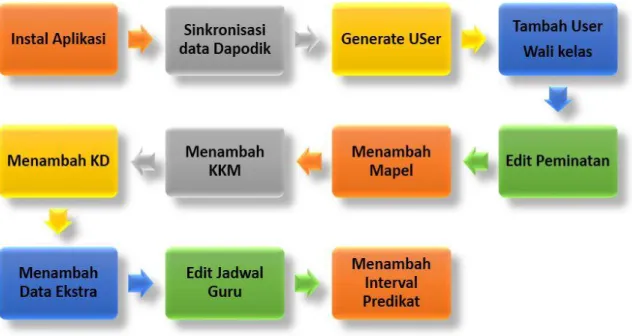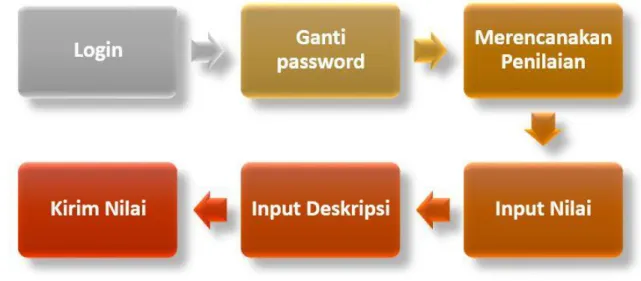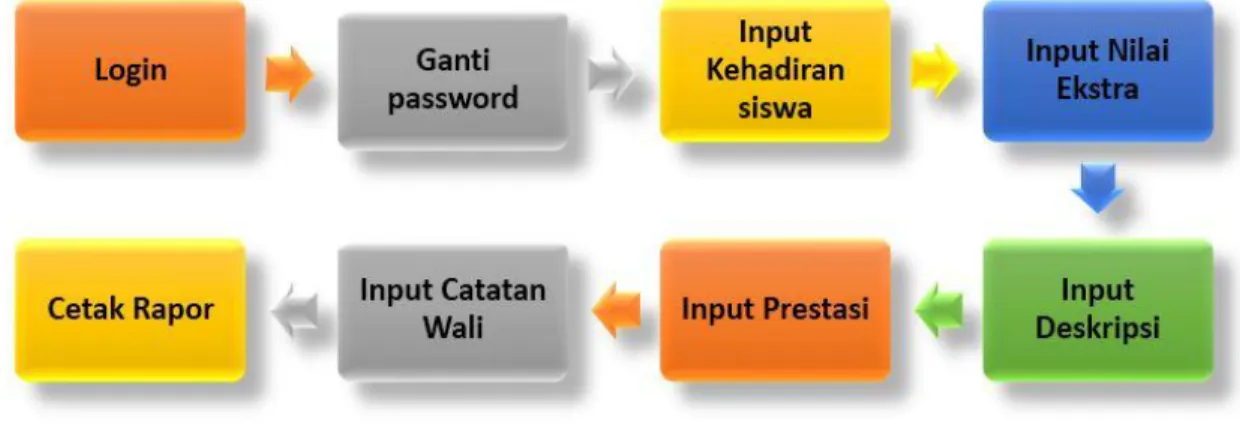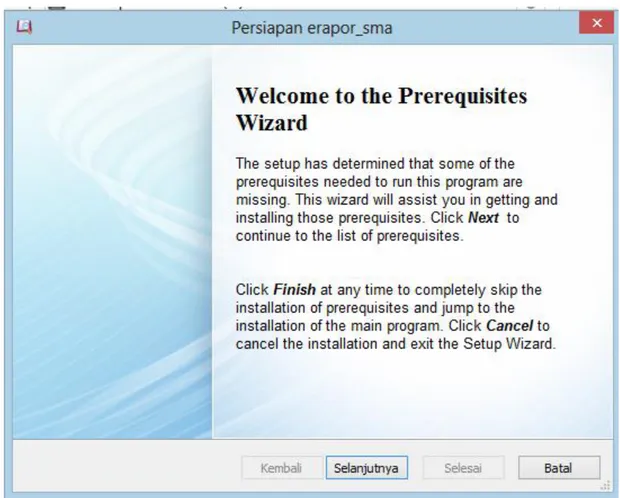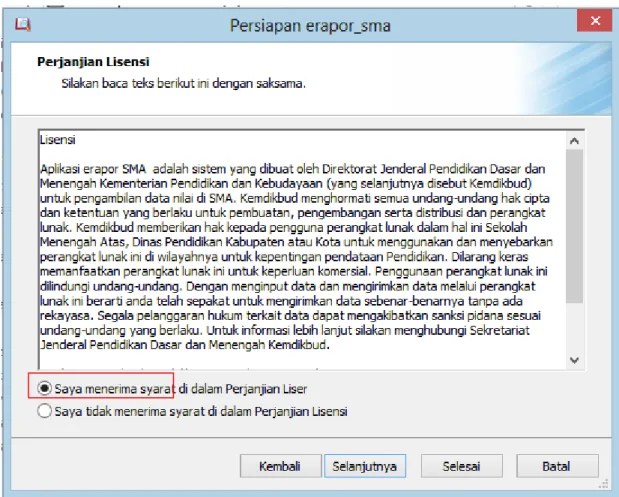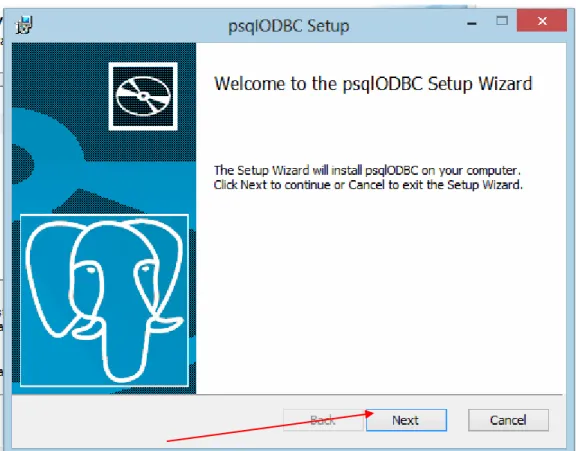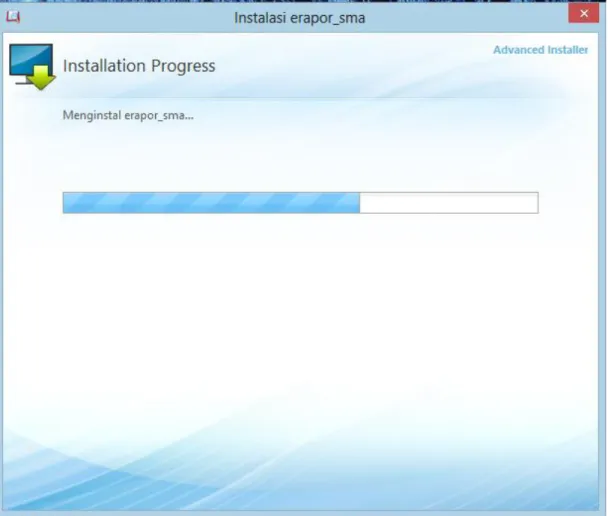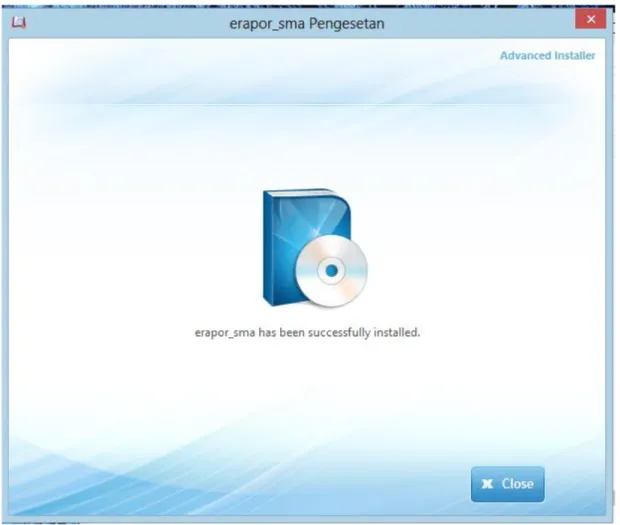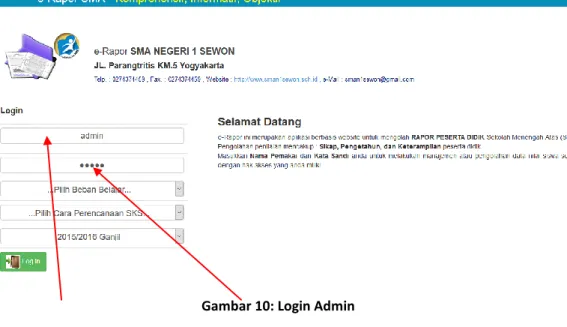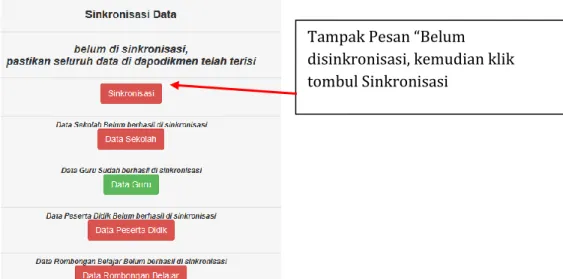i DDRAF
ii DAFTAR ISI DAFTAR ISI ... ii BAB I PENDAHULUAN ... 4 A. Latar Belakang ... 4 B. Tujuan ... 4
BAB II LANGKAH LANGKAH MENGGUNAKAN APLIKASI e-Rapor SMA ... 6
A. Urutan Langkah yang Dilakukan Oleh Admin ... 6
B. Urutan Langkah Yang Dilakukan Oleh Guru ... 7
C. Urutan Langkah yang Dilakukan Oleh Wali Kelas ... 8
D. Urutan Langkah Yang Dilakukan Oleh Siswa ... 8
BAB III URAIAN LANGKAH LANGKAH INSTALASI e-Rapor SMA ... 9
A Instal Aplikasi ... 9
B Login Sebagai Admin ... 14
BAB IV PENUTUP... 20
Kesimpulan ... 20
iii
DAFTAR GAMBAR
Gambar 1 : Alur Langkah Kerja Admin ... 6
Gambar 2 : Alur Langkah Input Nilai Guru ... 7
Gambar 3 : Alur Kerja Wali dalam e-Rapor ... 8
Gambar 4: Ikon installer e-rapor ... 9
Gambar 5 : Tampilan dialog box instalasi ...10
Gambar 6 : Dialog perjanjian ...11
Gambar 7: Tombol memulai install ...12
Gambar 8: Proses instalasi ...13
Gambar 9 Proses Instalasi selesai ...14
Gambar 10: Login Admin ...15
Gambar 11: Pilihan beban belajar...15
Gambar 12: Pilihan Pola SKS ...15
Gambar 13 : Error Login ...15
Gambar 14 : Halaman Admin ...16
Gambar 15 : Menu Impor/Ekspor Data ...16
Gambar 16 : Tombol sinkronisasi ...16
Gambar 17 : Indikator Sinkronosasi ...17
Gambar 18 : Tampilan Data User ...17
Gambar 19 : Menambah Hak Akses ...18
4 BAB I PENDAHULUAN
A. Latar Belakang
Untuk mewujudkan pendataan yang menyeluruh maka Direktorat Jenderal Pendidikan Dasar dan Menengah telah menyusun sistem pendataan berbasis teknologi informasi yang diberi nama Sistem Data Pokok Pendidikan (Dapodik) 2016 yang didalamnya termasuk data nilai siswa.
Peraturan Menteri Pendidikan dan Kebudayaan Republik Iindonesia Nomor 23 Tahun 2016 Tentang Standar Penilaian Pendidikan mengamanatkan bahwa Penilaian oleh Pendidik melalui tahap perencanaan, penilaian, dan Laporan Hasil Penilaian. Pada Bab IV Pasal 9 ayat 1.f menyatakan bahwa “hasil penilaian
pencapaian pengetahuan dan keterampilan peserta didik disampaikan dalam bentuk angka dan/atau deskripsi”. Oleh karena itu agar penilaian yang dilakukan
oleh pendidik maupun satuan pendidikan dapat terintegrasi dengan Dapodik serta mengacu pada Permendikbud no 23 Tahun 2016, maka Direktorat Pembinaan SMA perlu segera mengupayakan suatu aplikasi penilaian berbasis kurikulum 2013 agar dapat membantu pendidik dalam melaksanakan penilaian otentik dalam pembelajaran serta data penilaian yang diperoleh dapat diintegrasikan dengan Dapodik. Aplikasi yang disusun oleh Direktorat Pembinaan SMA tersebut diberi nama e-Rapor SMA.
Aplikasi e-rapor SMA yang telah disusun agar dapat diinstal dan digunakan oleh pendidik maka perlu disusun panduan penggunaannya.
B. Tujuan
Panduan instalasi e-Rapor SMA, disusun dengan tujuan sebagai berikut:
1. Memberikan pemahaman kepada pendidik tentang langkah intalasi aplikasi e-Rapor SMA;
©2016,Direktorat Pembinaan SMA
3. Memberikan pemahaman kepada pendidik tentang mekanisme penggunaan aplikasi e-Rapor SMA;
4. Meningkatkan keterampilan pendidik dalam menerapkan penggunaan aplikasi e-Rapor SMA.
©2016,Direktorat Pembinaan SMA
BAB II
LANGKAH LANGKAH MENGGUNAKAN APLIKASI e-Rapor SMA
A. Urutan Langkah yang Dilakukan Oleh Admin
Gambar 1 : Alur Langkah Kerja Admin
1. Installasi
2. Login sebagai Admin kemudian lakukan hal hal berikut:
a. Ambil data data dari Dapodik melalui menu Impor/Ekspor Data b. Generate data user melalui menu Data User
c. Menambah user untuk wali kelas melalui menu Data User
d. Edit data peminatan jika diperlukan melalui menu Data Referensi e. Menambah Mata Pelajaran jika diperlukan melalui menu Data Referensi f. Menambah KKM Mata Pelajaran jika diperlukan melalui menu Data
Referensi
g. Menambah Data Kompetensi mata pelajaran muatan lokal melalui menu Data Referensi
h. Menambah Data Ekstrakurikuler melalui menu Data Referensi i. Edit Data Pembagian tugas mengajar melalui menu Data Referensi j. Menambah Data Interval predikat untuk seluruh mata pelajaran
©2016,Direktorat Pembinaan SMA
Setelah langkah 1 dan 2 dilakukan maka aplikasi e-rapor SMA siap di gunakan oleh Guru maupun wali kelas
B. Urutan Langkah Yang Dilakukan Oleh Guru
Gambar 2 : Alur Langkah Input Nilai Guru 1. Login sebagai guru
2. Mengganti password melalui Menu Data User untuk pertama kali menggunakan aplikasi e-rapor SMA
3. Merencanakan Penilaian Pengetahuan melalui menu “ input data dan nilai“ 4. Merencanakan Penilaian Keterampilan melalui menu “ input data dan nilai“ 5. Input Nilai Pengetahuan melalui menu “input data dan nilai“ setiap kali
melakukan penilaian
6. Input Nilai Keterampilan melalui menu “input data dan nilai“ setiap kali melakukan penilaian
7. Pada akhir semester guru Input Nilai Sikap Spiritual melalui menu “input data dan nilai“
8. Input Nilai Sikap Sosial melalui menu “input data dan nilai“ 9. Input Deskripsi Siswa melalui menu “input data dan nilai“
10. Kirim nilai akhir melalui sub menu “Lihat Nilai Yang Akan Dikirim” melalui menu “Kirim Nilai Akhir”.
©2016,Direktorat Pembinaan SMA
C. Urutan Langkah yang Dilakukan Oleh Wali Kelas
Gambar 3 : Alur Kerja Wali dalam e-Rapor 1. Login sebagai wali kelas
2. Mengganti password melalui Menu Data User untuk pertama kali menggunakan aplikasi e-rapor SMA
3. Input Kehadiran Siswa melalui menu “input data dan nilai“ 4. Input Nilai Ekstrakurikuler melalui menu “input data dan nilai“ 5. Input Deskripsi Sikap melalui menu “input data dan nilai“ 6. Input Prestasi melalui menu “input data dan nilai“
7. Input Catatan Wali Kelas melalui menu “input data dan nilai“ 8. Mencetak Rapor melalui menu Cetak Rapor
D. Urutan Langkah Yang Dilakukan Oleh Siswa
1. Login sebagai siswa
2. Mengganti password melalui Menu Data User untuk pertama kali menggunakan aplikasi e-rapor SMA
3. Melihat Nilai Akhir Semester melalui menu “Lihat Nilai Akhir“ 4. Melihat Olah Nilai melalui menu “Lihat Nilai Akhir“
©2016,Direktorat Pembinaan SMA
BAB III
URAIAN LANGKAH LANGKAH INSTALASI e-Rapor SMA
A Instal Aplikasi
Perhatian :
Sebelum dilakukan instalasi, yakinkan komputer sudah terinstall aplikasi dapodik versi 2016 b di dalamnya.
Master Aplikasi e-rapor SMA hanya terdiri dari satu file eraporSMA.exe
Gambar 4: Ikon installer e-rapor
(Ada dua pilihan installer yang disediakan yaitu erapor SMA 2016 32 bit dan erapor SMA 2016 32)
Yang dapat di download di :
http://gg.gg/erapor
username : erapor password : erapor
Syarat install aplikasi eraporSMA
Aplikasi e-rapor SMA harus diinstalkan pada PC atau laptop yang telah terinstal Aplikasi Dapodik 2016 a atau 2016 b
Untuk menginstal aplikasi e-rapor SMA klik dua kali Maka akan tampil menu sebagai berikut:
©2016,Direktorat Pembinaan SMA
Gambar 5 : Tampilan dialog box instalasi Klik pilihan “I accept the agreement” kemudian klik next
©2016,Direktorat Pembinaan SMA
Gambar 6 : Dialog perjanjian
Klik Create a desktop shortcut jika menginginkan terdapat shortcut di desktop kemudian klik next.
©2016,Direktorat Pembinaan SMA
Gambar 7: Tombol memulai install
Klik Install untuk memulai proses instalasi e-rapor SMA di komputer anda, dan tunggu proses instalasi selesai sehingga tampil menu dibawah ini.
©2016,Direktorat Pembinaan SMA
©2016,Direktorat Pembinaan SMA
Gambar 9 Proses Instalasi selesai
Klik Finish untuk keluar dari installer e-rapor SMA dan aplikasi e-rapor SMA siap untuk digunakan oleh Admin.
B Login Sebagai Admin
©2016,Direktorat Pembinaan SMA
Gambar 10: Login Admin Ketikkan: admin dan passwordnya : admin Pilihlah Beban Belajar dengan yang diinginkan
Gambar 11: Pilihan beban belajar
Apabila memilih Sistem Kredit Semester, maka pilihan yang di bawahnya yaitu Perencanaan Penilaian harus dipilih oleh guru atau oleh admin,
Gambar 12: Pilihan Pola SKS
Jika tidak maka tidak kembali ke menu login disertai tulisan
Setelah isian login diisi kemudian klik
Maka akan ditampilkan halaman Admin sebagai berikut: Gambar 13 : Error Login
©2016,Direktorat Pembinaan SMA
Gambar 14 : Halaman Admin
Setelah berhasil masuk Menu Administrator klik menu ”Import/Ekspor Data”
Gambar 15 : Menu Impor/Ekspor Data
Dan pilihlah Ambil Data Dari Dapodik sehingga tampil tampilan berikut:
Tunggu beberapa saat Aplikasi erapor akan mengambil data data yang dibutuhkan dari data Dapodik. Kemudian akan tampil pesan “ sudah berhasil di sinkronisasi” dan semua menu berwarna hijau seperti gambar di bawah ini.
Tampak Pesan “Belum disinkronisasi, kemudian klik tombul Sinkronisasi
©2016,Direktorat Pembinaan SMA
Gambar 17 : Indikator Sinkronosasi
Selanjutnya Admin klik menu “Data User” akan ditampilkan menu user seperti di bawah ini:
Gambar 18 : Tampilan Data User
Klik tombol “Generate User” agar semua data guru dan siswa menjadi user. Secara default :
Untuk Guru Username : NIP guru
Password : 123456
Untuk Siswa Username : NIS
©2016,Direktorat Pembinaan SMA
Wali kelas belum menjadi user secara otomatis , harus ditambahkan oleh
admin dengan cara klik menu Tambah Data Sehingga akan tampil halaman Tambah User
Gambar 19 : Menambah Hak Akses
Untuk menambah wali kelas maka pada Hak Akses Pilihlah “ Wali Kelas”. Setelah semua isian diisi kemudian pilih SIMPAN.
Pada “Pilih User” akan tampil nama nama sesuai Hak Akses yang dipilih. Misalkan memilih Hak akses Guru atau Wali Kelas maka akan ditampilkan Nama guru sekolah yang bersangkutan sesuai data di Dapodik, Kalau Memilih Hak Akses siswa maka akan ditampilkan pilihan Kelas kemudian setelah dipilih kelasnya baru di tampilkan data semua siswa di kelas tersebut. Hal itu untuk menjaga agar data guru dan siswa sesuai dengan yang ada di Dapodik.
Setelah Data User lengkap untuk sekolah yang bersangkutan, maka Klik Data Referensi sehingga akan ditampilkan menu pilihan sebagai berikut :
©2016,Direktorat Pembinaan SMA
Klik satu persatu menu yang ditampilkan apabila ada kekurangan bisa ditambah sesuai kebutuhan. Data untuk referensi sesuai dengan yang ada di Dapodik
sehingga untuk merubah disarankan melalui Dapodik agar tidak ada perbedaan antara data e-rapor SMA dengan data yang terdapat di Dapodik.
1. Profil Sekolah : Sesuai Dapodik 2. Data Guru : Sesuai Dapodik 3. Data Siswa : Sesuai Dapodik
4. Data Peminatan : Diisi sesuai dengan Peminatan yang ada di sekolah 5. Data Kelas dan Wali Kelas : Sesuai Dapodik
6. Data Anggota Kelas : Sesuai Dapodik
7. Data Mata Pelajaran : Sesuai Dapodik namun tambahkan mata pelajaran
muatan lokal yang ada di sekolah
8. Data KKM Mata Pelajaran : Isikan sesuai KKM yang di tentukan oleh sekolah
untuk setiap mata pelajaran, Jika tidak diisikan maka akan terjadi kesalahan saat menampilkan hasil nilai per mata pelajaran.
9. Data Kompetensi Dasar : Isikan Kompetensi Dasar untuk mata pelajaran
Muatan lokal, untuk Kompetensi Dasar yang lain sudah disesuaikan dengan permen no 24 tahun 2016
10. Data Ekstrakurikuler: Diisi sesuai dengan Ekstrakurikuler yang ada di
sekolah
11. Data Pembagian Tugas Mengajar : Sesuai Dapodik. Harus sesuai dengan
keadaan sebenarnya di sekolah karena data ini akan menjadi dasar untuk hak akses guru dalam merencanakan dan mengisi nilai.
12. Data Interval Predikat : Isikan sesuai Interval Predikat yang ditentukan
oleh sekolah untuk setiap mata pelajaran. Data ini akan dijadikan dasar untuk menentukan Predikat masing masing mata pelajaran.
JIKA SEMUA LANGKAH DI ATAS SUDAH LENGKAP MAKA APLIKASI E-RAPOR SMA SUDAH SIAP DIGUNAKAN OLEH GURU DAN WALI KELAS.
©2016,Direktorat Pembinaan SMA
BAB IV PENUTUP
Kesimpulan
1. Aplikasi e-rapor SMA harus diinstal pada komputer yang sudah terinstal Dapodik 2016 b dan data pada Dapodik terutama profil sekolah, Data Siswa, Data Guru, Jadwal Pembelajaran, Kelas serta wali kelasnya harus terisi lengkap.
2. Segala perubahan pada data referensi hanya dapat dilakukan lewat Dapodik, kemudian lakukan sinkronisasi e-rapor dengan Dapodik.
©2016,Direktorat Pembinaan SMA
DAFTAR PUSTAKA
1. Peraturan Menteri Pendidikan dan Kebudayaan Republik Indonesia Nomor 53 Tahun 2015 tentang Penilaian Hasil Belajar oleh Pendidik dan Satuan Pendidikan pada Pendidikan Dasar dan Menengah.
2. Peraturan Menteri Pendidikan dan Kebudayaan Republik Indonesia Nomor 23 Tahun 2016 tentang Standar Penilaian Pendidikan.